Khắc phục: Tôi không thể tắt Tìm kiếm thịnh hành trên Google

Nếu bạn không thể tắt các tìm kiếm thịnh hành trên Google Chrome, hãy thử các phương pháp như xóa bộ nhớ cache, chặn cookie và cập nhật trình duyệt.
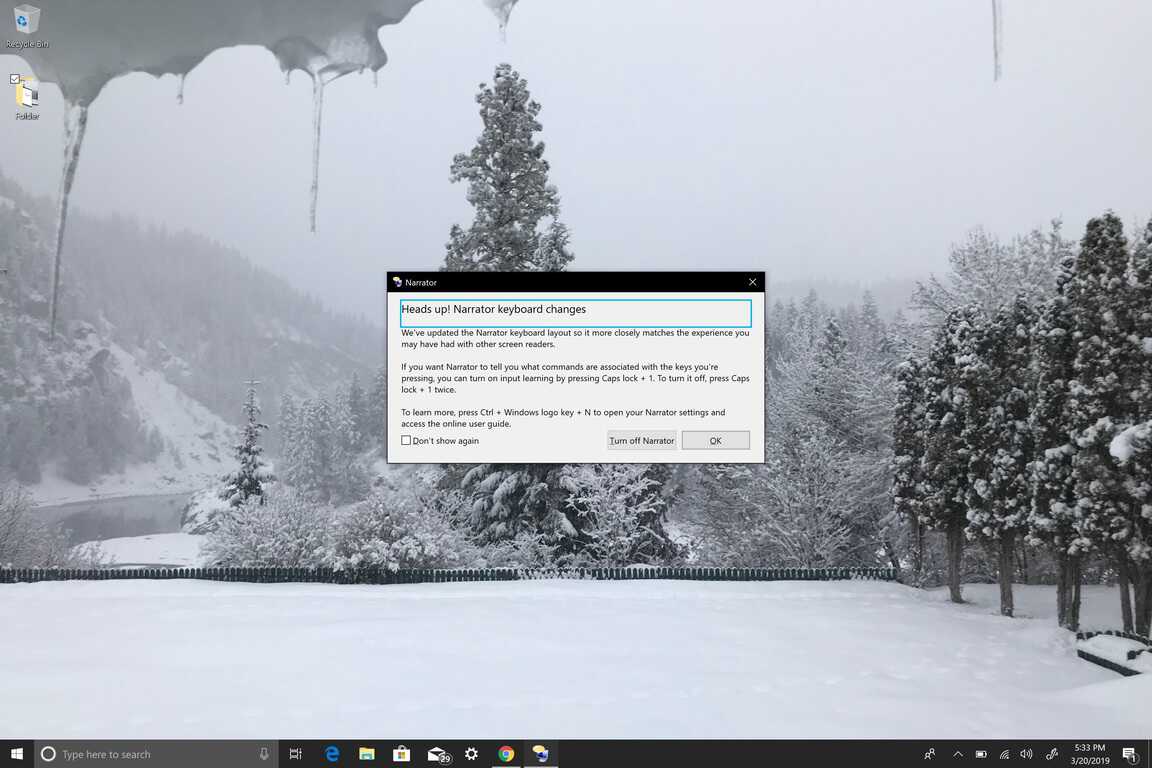
Đây là các bước bạn cần làm theo để tắt Trình tường thuật trong Windows 10.
Đi tới Cài đặt Windows
Đi tới Dễ truy cập.
Trong ngăn bên trái, đi tới Trình tường thuật.
Trong ngăn bên phải, tìm nút bật / tắt bên dưới Trình tường thuật và Tắt nó đi.
Xóa hộp "Cho phép phím tắt khởi động Trình tường thuật" để tắt phím tắt của Trình tường thuật.
Trình tường thuật là một công cụ trong Windows 10 cung cấp phản hồi âm thanh về mọi thứ được hiển thị trên màn hình PC của bạn. Có một phím tắt khởi chạy Trình tường thuật và cá nhân tôi thấy rằng tôi đã vô tình bật nó vào những thời điểm tồi tệ nhất có thể. Bất cứ nơi nào tôi có thể ở nơi mong đợi sự im lặng, chẳng hạn như thư viện, bằng cách nào đó tôi vô tình gõ biểu trưng Windows + Ctrl + Enter lệnh để bật Trình tường thuật. Mặc dù Trình tường thuật hữu ích cho những người bị khiếm thị, nhưng tôi không muốn nó có trên PC chạy Windows 10 của mình. Dù hữu ích như Trình tường thuật, nhưng đối với những người không cần nó, Trình tường thuật có thể nhanh chóng trở thành một người khó chịu.
Microsoft đưa ra quan điểm là trang bị cho mỗi phiên bản Windows một số tính năng hỗ trợ và dễ truy cập để giúp người khuyết tật sử dụng Windows dễ dàng hơn. Rất may, nếu bạn không cần, việc tắt Trình tường thuật trong Windows 10 tương đối đơn giản. Đây là những gì bạn cần làm:
1. Sử dụng phím tắt để truy cập trực tiếp vào Cài đặt Windows : Logo Windows + I
2. Đi tới Dễ truy cập .
3. Trong ngăn bên trái, đi tới Trình tường thuật .
4. Trong ngăn bên phải, tìm nút bật / tắt bên dưới Trình tường thuật và Tắt nó đi .
5. Xóa hộp " Cho phép phím tắt khởi động Trình tường thuật " để tắt phím tắt của Trình tường thuật.


Bây giờ, bạn đã tắt Trình tường thuật thành công. Tuy nhiên, nếu bạn giống tôi và không sử dụng Trình tường thuật, bạn có thể thực hiện thêm một bước nữa và tắt hoàn toàn Trình tường thuật. Trong tương lai gần, tôi hy vọng Microsoft sẽ cho phép người dùng có thể gỡ cài đặt Trình tường thuật. Cho đến thời điểm đó, đây là những gì bạn cần làm để vô hiệu hóa hoàn toàn Trình tường thuật trong Windows 10.
Để tắt hoàn toàn Trình tường thuật trong Windows 10, bạn cần thu hồi quyền ứng dụng Windows 10 cho tài khoản người dùng của mình.
Dưới đây là các bước bạn cần làm theo:
1. Đi tới thanh tìm kiếm và nhập Trình tường thuật và Mở vị trí tệp của Trình tường thuật
 2. Khi bạn đã có vị trí tệp Trình tường thuật, hãy nhấp chuột phải vào Trình tường thuật và chọn Thuộc tính.
3. Trong Thuộc tính Trình tường thuật , Chuyển đến tab Bảo mật và chọn Chỉnh sửa để chỉnh sửa quyền tài khoản người dùng.
4. Chọn (các) tài khoản người dùng mà bạn muốn tắt ứng dụng Trình tường thuật và nhấp vào Từ chối toàn quyền. Bằng cách chọn từ chối toàn quyền kiểm soát, tất cả các hộp kiểm sẽ được chọn Từ chối
2. Khi bạn đã có vị trí tệp Trình tường thuật, hãy nhấp chuột phải vào Trình tường thuật và chọn Thuộc tính.
3. Trong Thuộc tính Trình tường thuật , Chuyển đến tab Bảo mật và chọn Chỉnh sửa để chỉnh sửa quyền tài khoản người dùng.
4. Chọn (các) tài khoản người dùng mà bạn muốn tắt ứng dụng Trình tường thuật và nhấp vào Từ chối toàn quyền. Bằng cách chọn từ chối toàn quyền kiểm soát, tất cả các hộp kiểm sẽ được chọn Từ chối


theo mặc định và do đó tắt tất cả các quyền của ứng dụng Trình tường thuật.
5. Nhấp vào Áp dụng để các thay đổi có hiệu lực đối với từng tài khoản người dùng.
6. Bấm OK khi bạn hoàn tất.

Nếu vì lý do nào đó bạn muốn bật Trình tường thuật trong Windows 10, bạn có thể gia hạn quyền và bật và tắt Trình tường thuật, cũng như bật phím tắt Trình tường thuật thông qua menu Dễ truy cập trong Cài đặt . Nếu bạn hoàn thành các bước trên, bạn đã hoàn tất! Bạn sẽ không bao giờ nhìn thấy Trình tường thuật trong Windows 10 trên PC của mình nữa.
Nếu bạn không thể tắt các tìm kiếm thịnh hành trên Google Chrome, hãy thử các phương pháp như xóa bộ nhớ cache, chặn cookie và cập nhật trình duyệt.
Dưới đây là cách bạn có thể tận dụng tối đa Microsoft Rewards trên Windows, Xbox, Mobile, mua sắm, v.v.
Nếu bạn không thể dán dữ liệu tổ chức của mình vào một ứng dụng nhất định, hãy lưu tệp có vấn đề và thử dán lại dữ liệu của bạn.
Hướng dẫn chi tiết cách xóa nền khỏi tệp PDF bằng các công cụ trực tuyến và ngoại tuyến. Tối ưu hóa tài liệu PDF của bạn với các phương pháp đơn giản và hiệu quả.
Hướng dẫn chi tiết về cách bật tab dọc trong Microsoft Edge, giúp bạn duyệt web nhanh hơn và hiệu quả hơn.
Bing không chỉ đơn thuần là lựa chọn thay thế Google, mà còn có nhiều tính năng độc đáo. Dưới đây là 8 mẹo hữu ích để tìm kiếm hiệu quả hơn trên Bing.
Khám phá cách đồng bộ hóa cài đặt Windows 10 của bạn trên tất cả các thiết bị với tài khoản Microsoft để tối ưu hóa trải nghiệm người dùng.
Đang sử dụng máy chủ của công ty từ nhiều địa điểm mà bạn quan tâm trong thời gian này. Tìm hiểu cách truy cập máy chủ của công ty từ các vị trí khác nhau một cách an toàn trong bài viết này.
Blog này sẽ giúp người dùng tải xuống, cài đặt và cập nhật driver Logitech G510 để đảm bảo có thể sử dụng đầy đủ các tính năng của Bàn phím Logitech này.
Bạn có vô tình nhấp vào nút tin cậy trong cửa sổ bật lên sau khi kết nối iPhone với máy tính không? Bạn có muốn không tin tưởng vào máy tính đó không? Sau đó, chỉ cần xem qua bài viết để tìm hiểu cách không tin cậy các máy tính mà trước đây bạn đã kết nối với iPhone của mình.







